- Άδειασμα κάδου απορριμμάτων
- Διαγραφή εφαρμογής αλληλογραφίας
- Διαγραφή της προσωρινής μνήμης σε Mac
- Αποκτήστε περισσότερο χώρο αποθήκευσης σε Mac
- Κάντε το Chrome να χρησιμοποιεί λιγότερη RAM
- Πού είναι το Disk Utility σε Mac
- Ελέγξτε το ιστορικό σε Mac
- Control + Alt + Delete σε Mac
- Ελέγξτε τη μνήμη σε Mac
- Ελέγξτε το ιστορικό σε Mac
- Διαγραφή μιας εφαρμογής σε Mac
- Εκκαθαρίστε την προσωρινή μνήμη του Chrome σε Mac
- Ελέγξτε την αποθήκευση σε Mac
- Εκκαθαρίστε την προσωρινή μνήμη του προγράμματος περιήγησης σε Mac
- Διαγραφή Αγαπημένου σε Mac
- Ελέγξτε τη μνήμη RAM σε Mac
- Διαγραφή ιστορικού περιήγησης σε Mac
Το Mac αποθηκεύει την προσωρινή μνήμη βίντεο: Ενημερωτικός οδηγός που δεν πρέπει να χάσετε
 Ενημερώθηκε από Λίζα Οου / 18 Σεπτεμβρίου 2023 09:15
Ενημερώθηκε από Λίζα Οου / 18 Σεπτεμβρίου 2023 09:15Γεια σας παιδιά. Είμαι αδειούχος βιντεογράφος για περίπου 1 χρόνο. Χρησιμοποιώ το Mac μου για να αποθηκεύω τα βίντεο που τράβηξα μετά από τις περιστάσεις που παρακολούθησα. Επίσης, χρησιμοποιώ το laptop μου για να τα επεξεργαστώ. Ωστόσο, παρατήρησα ότι τα μεγέθη αρχείων του βίντεό μου καταλαμβάνουν το μεγαλύτερο μέρος του αποθηκευτικού χώρου στο Mac μου. Ο μεγαλύτερος αδερφός μου μου είπε ότι έπρεπε να καθαρίσω τις κρυφές μνήμες τους για να μειώσω το μέγεθος του αρχείου τους. Το Mac αποθηκεύει την προσωρινή μνήμη βίντεο; Παρακαλώ βοηθήστε με να μάθω περισσότερες πληροφορίες σχετικά με αυτό. Ευχαριστώ!
Σε αυτήν την ανάρτηση, θα δώσουμε το εκατό τοις εκατό για να σας δώσουμε πληροφορίες σχετικά με τις κρυφές μνήμες βίντεο στο Mac. Διαβάστε ολόκληρο το άρθρο καθώς παραθέτουμε τις πληροφορίες που πρέπει να γνωρίζετε. Προχώρα.
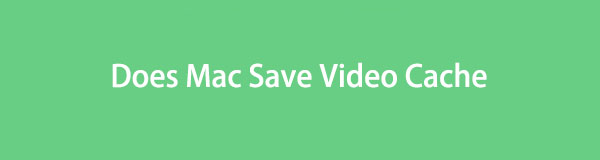

Λίστα οδηγών
Μέρος 1. Το Mac αποθηκεύει την προσωρινή μνήμη βίντεο
Οι κρυφές μνήμες είναι προσωρινά αρχεία που εμφανίζονται συνήθως σε προγράμματα περιήγησης ιστού. Βοηθούν τα προγράμματα περιήγησης ιστού να φορτώνουν πιο γρήγορα αποθηκεύοντας προσωρινά αρχεία στο Mac σας. Αυτό σχετίζεται με τον τρόπο με τον οποίο οι κρυφές μνήμες βοηθούν την ομαλή αναπαραγωγή των βίντεό σας.
Ίσως αναρωτιέστε εάν το Mac αποθηκεύει κρυφές μνήμες βίντεο. Σίγουρα, ναι. Οι κρυφές μνήμες εμποδίζουν τα βίντεο από το Mac σας να αποθηκεύονται στην προσωρινή μνήμη ή να φορτώνονται αργά ενώ τα παίζετε. Χωρίς κρυφές μνήμες, θα βιώσετε το βίντεό σας να αποθηκεύεται σε buffer ή να φορτώνει αργά. Το Mac σας θα αποθηκεύσει αυτά τα προσωρινά αρχεία στον φάκελο της προσωρινής μνήμης.
Ωστόσο, εάν οι κρυφές μνήμες βίντεο στο Mac σας είναι ήδη πάρα πολλές, μπορείτε να τις διαγράψετε.

Με το FoneLab Mac Sweep, θα εκκαθαρίσετε αρχεία συστήματος, email, φωτογραφιών, iTunes για να ελευθερώσετε χώρο στο Mac.
- Διαχειριστείτε παρόμοιες φωτογραφίες και διπλότυπα αρχεία.
- Δείξτε σας τη λεπτομερή κατάσταση του Mac με ευκολία.
- Αδειάστε τον κάδο απορριμμάτων για να έχετε περισσότερο χώρο αποθήκευσης.
Μέρος 2. Πώς να εκκαθαρίσετε την προσωρινή μνήμη βίντεο σε Mac
Φτάνετε σε αυτήν την ενότητα αυτής της ανάρτησης. Σίγουρα, υπάρχουν πάρα πολλές κρυφές μνήμες βίντεο στο Mac σας. Εάν ναι, περιηγηθείτε στις παρακάτω μεθόδους για να μάθετε πώς να διαγράψετε τις κρυφές μνήμες βίντεο στο Mac σας. Επιλέξτε το πιο χρήσιμο και πιο εύκολο για εσάς. Προχώρα.
Επιλογή 1. Διαγράψτε την προσωρινή μνήμη του συστήματος Mac
Μόλις έχετε βίντεο στο Mac σας, οι κρυφές μνήμες τους θα βρίσκονται σίγουρα στο σύστημα Mac. Είναι επειδή το Mac σας τα αποθηκεύει σε ορισμένους από τους φακέλους του. Ναι, το διάβασες σωστά! Το Mac διατηρεί τις κρυφές μνήμες σε ξεχωριστούς φακέλους. Εάν θέλετε να τα διαγράψετε, μπορείτε ταυτόχρονα να διαγράψετε τις κρυφές μνήμες από διαφορετικά αρχεία στο Mac σας, συμπεριλαμβανομένων των κρυφών μνήμης από βίντεο.
Ωστόσο, ο φάκελος της προσωρινής μνήμης είναι κρυφός. Θα χρειαστεί να το αναζητήσετε πρώτα για να μπορέσετε να το αποκτήσετε. Πριν κάνετε αυτή τη διαδικασία, συνιστάται η δημιουργία αντιγράφων ασφαλείας των σημαντικών αρχείων σας. Η διαγραφή ενός σημαντικού αρχείου συστήματος μπορεί να οδηγήσει σε σφάλμα στο Mac σας, και συγκεκριμένα στη μνήμη RAM.
Για περαιτέρω επεξήγηση, μπορείτε να κάνετε κύλιση παρακάτω και να ακολουθήσετε τις λεπτομερείς οδηγίες.
Βήμα 1Παρακαλώ εντοπίστε το Finder στο Mac σας. Συνήθως, βρίσκεται στην κάτω αριστερή πλευρά του Mac Dock διεπαφή. Εχει ένα Χαμογελαστό πρόσωπο εικόνισμα. Αφού το εκκινήσετε, θα δείτε το Κυρίως μενού στην κορυφή αλλάζει. Ανάμεσα σε όλες τις καρτέλες, επιλέξτε το Go κουμπί. Κάτω θα εμφανιστούν σύνολα επιλογών για τα αρχεία σας. Κάντε κλικ στο Μεταβείτε στο φάκελο κουμπί μετά.
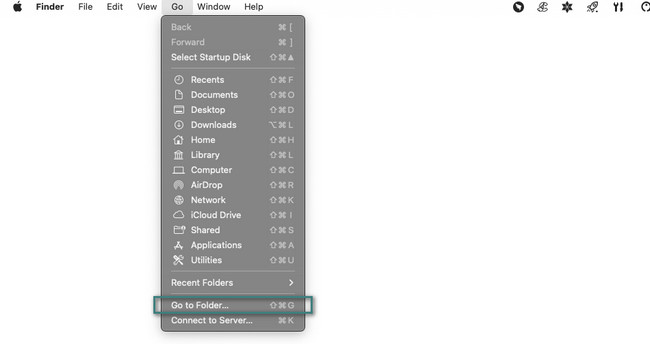
Βήμα 2Η γραμμή αναζήτησης θα εμφανιστεί στην οθόνη. Αλλάξτε την τελική λέξη στη λέξη Caches. Πάτα το εισάγετε or απόδοση πληκτρολογήστε στη συνέχεια το πληκτρολόγιό σας Mac. Οι φάκελοι της προσωρινής μνήμης θα εμφανιστούν στο Finder. Επιλέξτε τις κρυφές μνήμες βίντεο και κάντε κλικ σε αυτές. Στη λίστα νέων επιλογών, επιλέξτε το Μετακίνηση στα Απορρίμματα κουμπί.
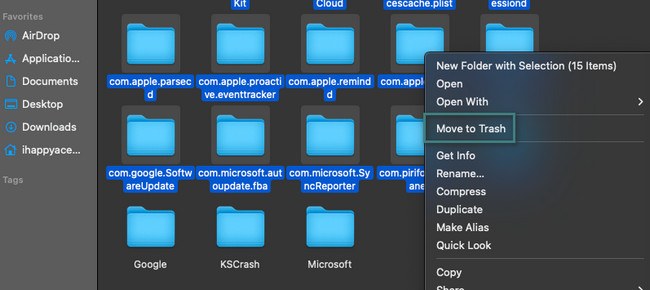
Επιλογή 2. Εκκαθαρίστε την προσωρινή μνήμη Safari
Σίγουρα, χρησιμοποιήσατε το Safari για να παρακολουθήσετε ή να κατεβάσετε βίντεο στο Mac σας. Εάν ναι, το πρόγραμμα περιήγησης Ιστού μπορεί επίσης να περιέχει κρυφές μνήμες βίντεο. Η εκκαθάριση της κρυφής μνήμης βίντεο του Safari θα διαγράψει επίσης τις κρυφές μνήμες από τους ιστότοπους που έχετε επισκεφτεί. Αν ναι, μόλις επισκεφτείτε τις ιστοσελίδες που περιηγούσατε, θα φορτωθούν πιο αργά από το συνηθισμένο.
Χωρίς περαιτέρω καθυστέρηση, δείτε τα λεπτομερή βήματα παρακάτω. Αφορούν την εκκαθάριση κρυφής μνήμης στο Safari, συμπεριλαμβανομένων των κρυφών μνήμης βίντεο. Προχώρα.
Βήμα 1Εκκίνηση του Safari πρόγραμμα στο Mac σας. Το κύριο μενού θα αλλάξει και πρέπει να δείτε το Ανάπτυξη αυτί. Εάν όχι, κάντε κλικ στο Safari κουμπί στην επάνω δεξιά γωνία της κύριας διεπαφής. Μετά από αυτό, επιλέξτε το Προτιμήσεις κουμπί. Μπορείτε επίσης απλά να πατήσετε το Command+, (Κόμμα) πλήκτρο συντόμευσης για άμεση πρόσβαση. Θα εμφανιστεί ένα παράθυρο στο Mac. Κάντε κλικ στο Προηγμένη και το κουμπί Εμφάνιση του μενού ανάπτυξης στη γραμμή μενού εικονίδιο στο κάτω μέρος.
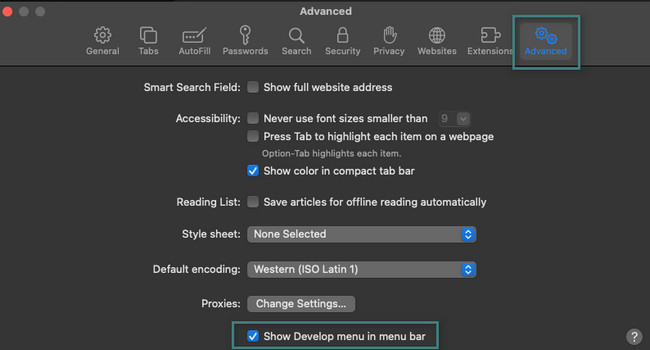
Βήμα 2Θα δείτε τώρα το Ανάπτυξη εικονίδιο στο Γραμμή μενού. Κάντε κλικ σε αυτό και οι επιλογές του θα εμφανιστούν κάτω από αυτό. Επιλέξτε το Άδειασμα Caches κουμπί. Οι κρυφές μνήμες του Safari θα διαγραφούν, συμπεριλαμβανομένων των κρυφών μνήμης βίντεο που περιέχει.
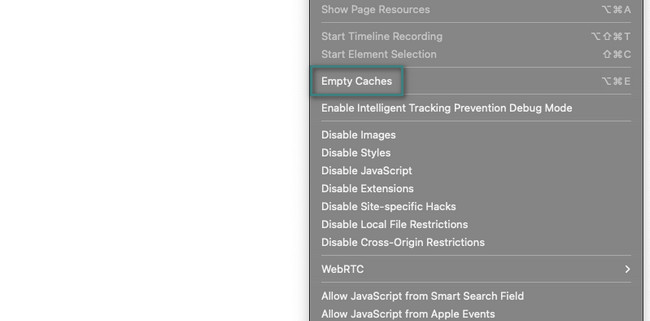
Επιλογή 3. Χρησιμοποιήστε το FoneLab Mac Sweep για να διαγράψετε τις κρυφές μνήμες Mac
Υπάρχει επίσης ένα εργαλείο τρίτου κατασκευαστή που μπορείτε να χρησιμοποιήσετε για την εκκαθάριση της κρυφής μνήμης στο Mac που ονομάζεται FoneLab Mac Sweep. Μπορεί να αφαιρέσει τα ανεπιθύμητα αρχεία του συστήματος. Περιλαμβάνει την εκκαθάριση των κρυφών μνήμης συστήματος, των κρυφών μνήμης εφαρμογών και πολλά άλλα. Σε αντίθεση με άλλα εργαλεία, αυτό το λογισμικό μπορεί να εντοπίσει τις κρυφές μνήμες του Mac σας σε λίγα δευτερόλεπτα. Επιπλέον, αυτό το εργαλείο μπορεί να σας πει εάν το Mac σας έχει καλή απόδοση. Μπορεί σας δείχνει την κατάσταση της CPU του, μνήμη και δίσκο.

Με το FoneLab Mac Sweep, θα εκκαθαρίσετε αρχεία συστήματος, email, φωτογραφιών, iTunes για να ελευθερώσετε χώρο στο Mac.
- Διαχειριστείτε παρόμοιες φωτογραφίες και διπλότυπα αρχεία.
- Δείξτε σας τη λεπτομερή κατάσταση του Mac με ευκολία.
- Αδειάστε τον κάδο απορριμμάτων για να έχετε περισσότερο χώρο αποθήκευσης.
Επιπλέον, αυτό το εργαλείο μπορεί επίσης να διαγράψει οριστικά τα αρχεία σας στον Κάδο απορριμμάτων Mac. FoneLab Mac Sweep θα το αδειάσει. Τέλος πάντων, δείτε παρακάτω πώς αυτό το εργαλείο εκκαθαρίζει τις κρυφές μνήμες στο Mac σας. Προχώρα.
Βήμα 1Κάντε κλικ στο Δωρεάν κατέβασμα κουμπί για λήψη του FoneLab Mac Sweep. Μετά από αυτό, θα πραγματοποιηθεί η διαδικασία λήψης. Περιμένετε και ρυθμίστε το εργαλείο στη συνέχεια για να το εκκινήσετε αμέσως. Αργότερα, κάντε κλικ στο καθαριστής κουμπί στο κέντρο της κύριας διεπαφής.
Επιπλέον, εάν θέλετε να ελέγξετε την απόδοση του Mac σας, κάντε κλικ στο Κατάσταση κουμπί στα αριστερά.
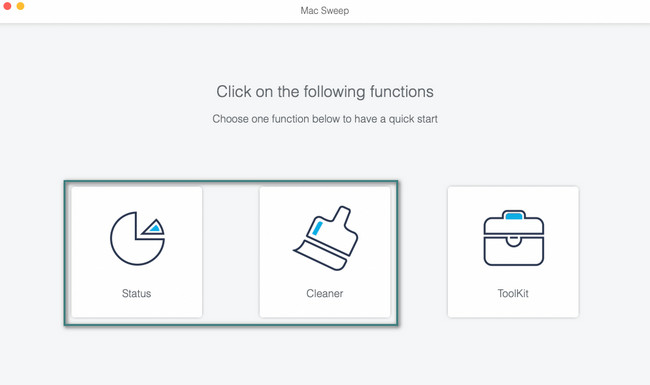
Βήμα 2Θα εμφανιστούν τα 8 πρόσθετα εργαλεία. Επιλέξτε το Σύστημα Junk κουμπί στα αριστερά. Το εργαλείο θα σας δείξει την περιγραφή του. Διαβάστε το για να καταλάβετε ποιες κρυφές μνήμες και δεδομένα θα διαγράψει. Μετά από αυτό, κάντε κλικ στο σάρωση κουμπί.
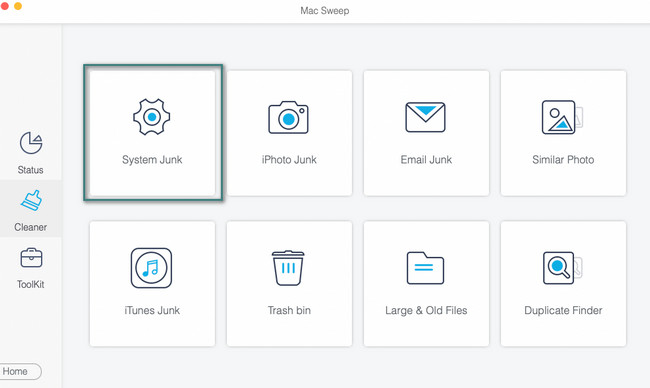
Βήμα 3Τα αποτελέσματα της διαδικασίας σάρωσης θα εμφανίζονται στο Δες κουμπί. Κάντε κλικ σε αυτό και θα δείτε τα αποτελέσματα στην επόμενη οθόνη.
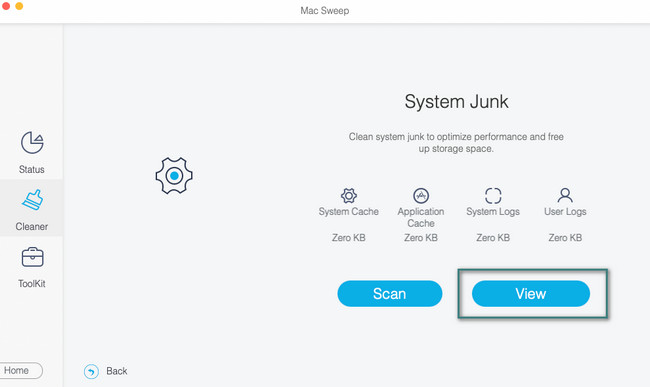
Βήμα 4Στα αριστερά, επιλέξτε το Σύστημα Cache και Προσωρινή μνήμη εφαρμογής κουμπιά. Μετά από αυτό, κάντε κλικ σε όλους τους φακέλους στα δεξιά. Σημειώστε το Καθαρός κουμπί στην κάτω δεξιά γωνία του εργαλείου. Η διαδικασία διαγραφής για τις κρυφές μνήμες θα ξεκινήσει αμέσως.
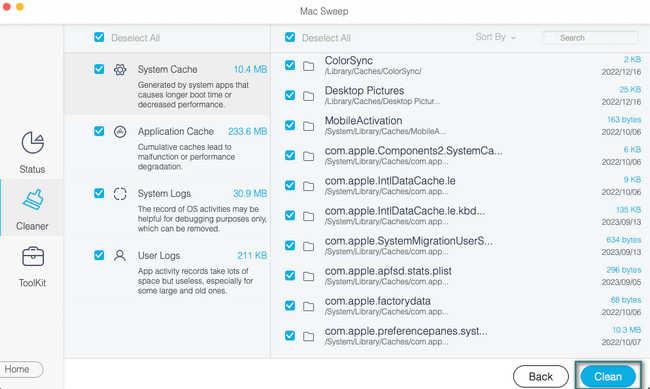
Μέρος 3. Συχνές ερωτήσεις σχετικά με τον τρόπο εκκαθάρισης της προσωρινής μνήμης βίντεο σε Macc
1. Ο Mac διαγράφει αυτόματα την προσωρινή μνήμη;
Ευτυχώς, ναι. Ο Mac σας διαγράφει αυτόματα τις κρυφές μνήμες του, αλλά μόνο η κρυφή μνήμη του συστήματος. Ωστόσο, μόνο Mac εκκαθαρίζει τις κρυφές μνήμες του συστήματος όταν χρειαστεί. Σημαίνει ότι οι άλλες κρυφές μνήμες στα προγράμματα περιήγησης και τα προγράμματα ιστού Mac σας πρέπει να αφαιρεθούν με μη αυτόματο τρόπο.
Η επανεκκίνηση του Mac διαγράφει την προσωρινή μνήμη;
Δυστυχώς όχι. Μια απλή επανεκκίνηση του Mac σας δεν διαγράφει τις κρυφές μνήμες του. Στην πραγματικότητα, ακόμα κι αν διαγράψετε ένα πρόγραμμα, οι κρυφές μνήμες του θα παραμείνουν στο Mac. Η μη αυτόματη διαγραφή αυτών των κρυφών μνήμης είναι ο πιο αποτελεσματικός τρόπος για να τις αφαιρέσετε στο Mac σας.
Ελπίζουμε ότι έχετε διαγράψει όλες τις κρυφές μνήμες βίντεο στο Mac σας. Έχετε περισσότερα προβλήματα στο Mac σας; Μη διστάσετε να επικοινωνήσετε μαζί μας. είμαστε στην ευχάριστη θέση να σας βοηθήσουμε. Επιπλέον, μην ξεχάσετε να δοκιμάσετε το εργαλείο μας, FoneLab Mac Sweep, για να ελευθερώσετε χώρο στο Mac σας. Να έχεις μια υπέροχη μέρα!

Με το FoneLab Mac Sweep, θα εκκαθαρίσετε αρχεία συστήματος, email, φωτογραφιών, iTunes για να ελευθερώσετε χώρο στο Mac.
- Διαχειριστείτε παρόμοιες φωτογραφίες και διπλότυπα αρχεία.
- Δείξτε σας τη λεπτομερή κατάσταση του Mac με ευκολία.
- Αδειάστε τον κάδο απορριμμάτων για να έχετε περισσότερο χώρο αποθήκευσης.
